Afsendelse af en fax
Du kan sende faxer ved hjælp af printeren fra Mac.
Hvis du vil sende faxen fra Mac, skal du tilføje din printer som AirPrint printer til Mac.
Kontrol af dit miljø
Først skal du kontrollere dit miljø.
-
AirPrint-driftsmiljø
Mac, der kører med den nyeste version af Mac OS
-
Krav
Mac og printeren skal være tilsluttet samme netværk via et LAN.
Tilføjelse af printer til din Mac som AirPrint-printer
-
Åbn Systemindstillinger (System Preferences), og vælg Printere og scannere (Printers & Scanners) (Print og scan (Print & Scan)) på din Mac.
-
Vælg + for at få vist printerlisten.
-
Vælg den printer, hvis navn står som Bonjour-multifunktion (Bonjour Multifunction).
-
Vælg Sikker AirPrint (Secure AirPrint) eller AirPrint fra Brug (Use).
-
Vælg Tilføj (Add).
Afsendelse af en fax fra Mac
 Bemærk
Bemærk
- Denne funktion understøtter kun sort/hvid-overførsel.
-
Åbn det dokument, du vil faxe, i et program.
-
Åbn dialogboksen Udskriv.
Normalt skal du vælge Udskriv... (Print...) i menuen Fil (File) i dit program for at åbne udskriftsdialogen.
-
Vælg Canon XXX series - Fax (hvor "XXX" er navnet på din printer) fra listen Printer.
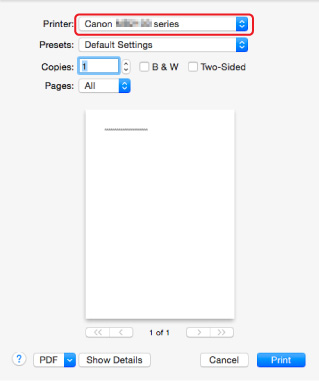
-
Angiv fax-papirindstillinger efter behov.
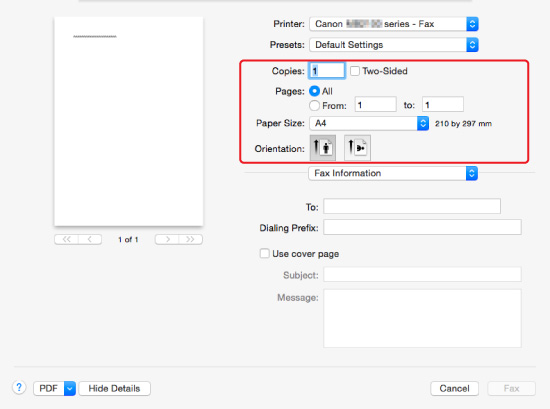
-
Indtast fax-/telefonnumre i Til: (To:).
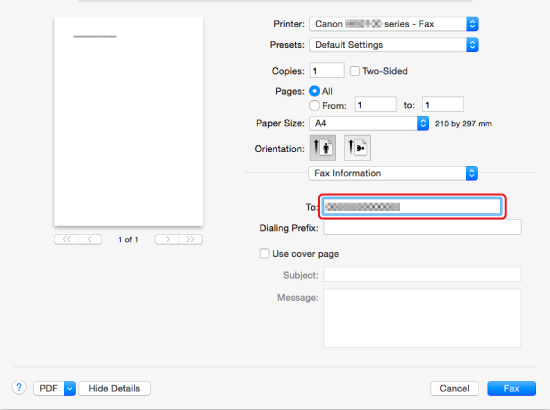
Indtast opkaldspræfikset, og angiv indstillingerne for forsiden efter behov.
-
Vælg Fax.
Printeren ringer automatisk op og sender faxen.
 Bemærk
Bemærk- Hvis du vil annullere afsendelsen af faxen, skal du trykke på printerens Stop-knap.
Automatisk genopkald
Printeren ringer automatisk op igen i henhold til indstillingen for automatisk genopkald for printeren.
Du kan aktivere/deaktivere automatisk genopkald. Hvis du aktiverer automatisk genopkald, kan du angive det maksimale antal genopkaldsforsøg, og hvor længe printeren skal vente mellem genopkaldsforsøgene.
 Bemærk
Bemærk
- Hvis du vil annullere automatisk genopkald, skal du vente, indtil printeren begynder at ringe op igen, og derefter skal du trykke på printerens Stop-knap.

